本文将介绍如何基于KEPServer和Modbus快速搭建一个OPCDA/OPCUA的环境,方便日后学习opc通信
软件准备
1.KEPServer
2.modbus slave
3.虚拟串口助手
关于KEPServer的安装,可以参考下面的链接,
2和3在下面链接中获取
https://pan.baidu.com/s/1ALgBo0eU_rn61IvgqGCLDA?pwd=1234 提取码: 1234
上面三个软件安装完就可以进行下面的步骤了
虚拟串口配置
通过虚拟串口软件虚拟出一对串口,这里是COM9和COM30(一个给slave使用,一个给KEPserver使用),切记不要和已有的物理串口冲突。
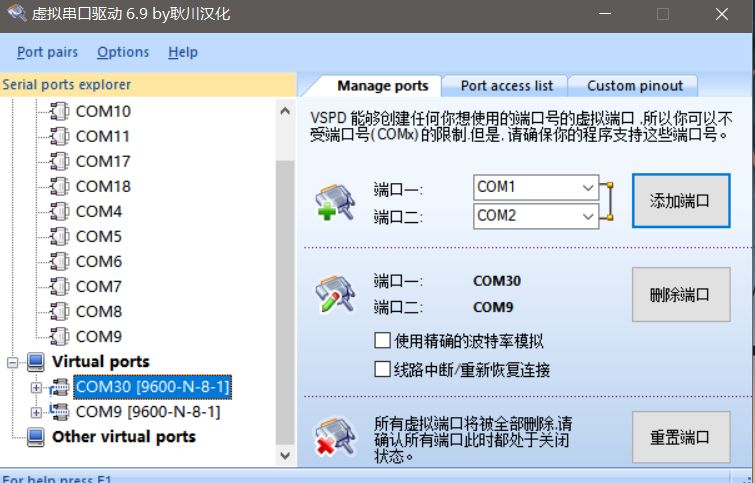
slave配置
然后打开Modbus Slave软件,点击Connection > Connect,串口号选择COM9,通信参数选择9600 N 8 1,点击OK即可。
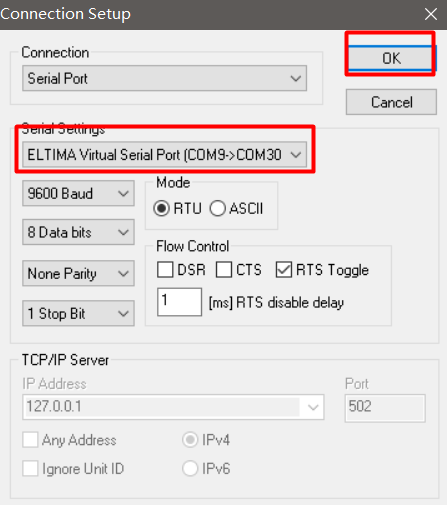
这样就很轻松创建了一个ModbusRTU从站,默认开启的存储区是保持型寄存器存储区,默认范围是0开始的10个寄存器,可以随意修改数据。
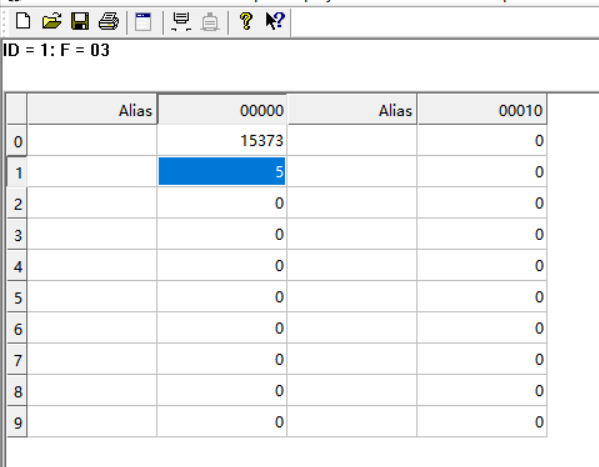
KEPServer配置
1、点击新建项目
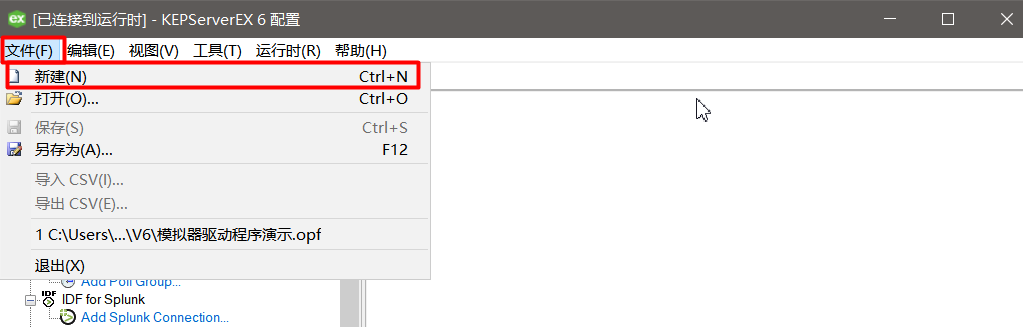
2、添加通道
首先添加一个通道,这里选择通道类型为Modbus Slave RTU Serial。
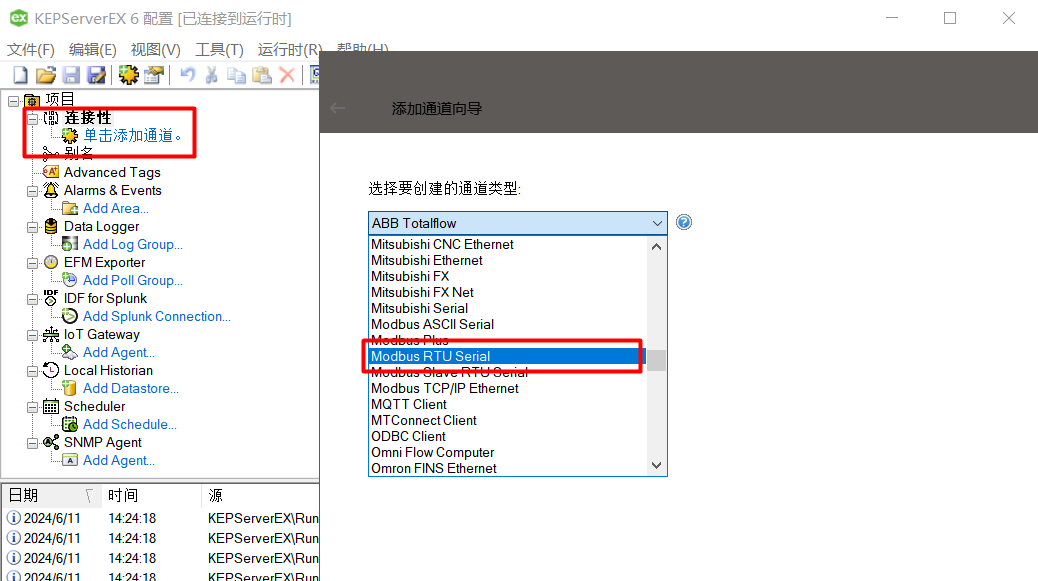
3、设置通道名称。
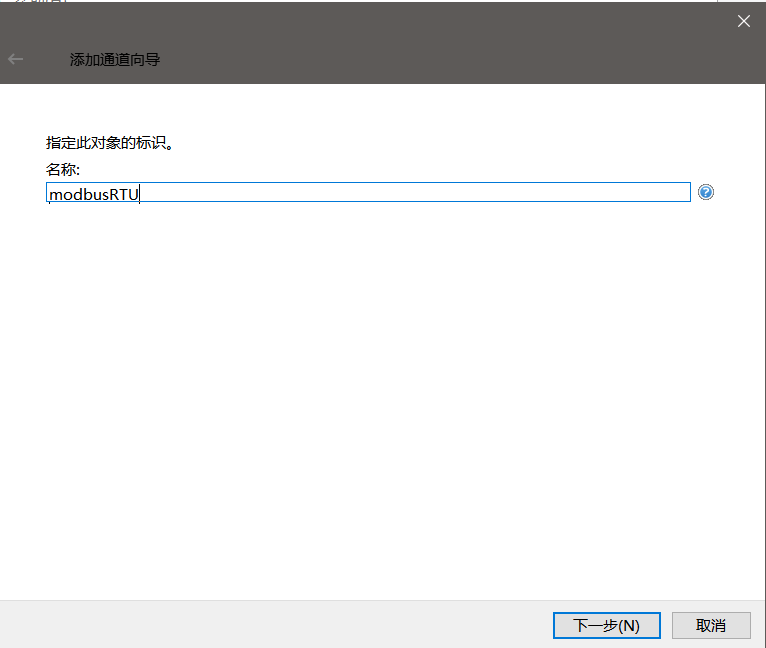
4、进行下一步
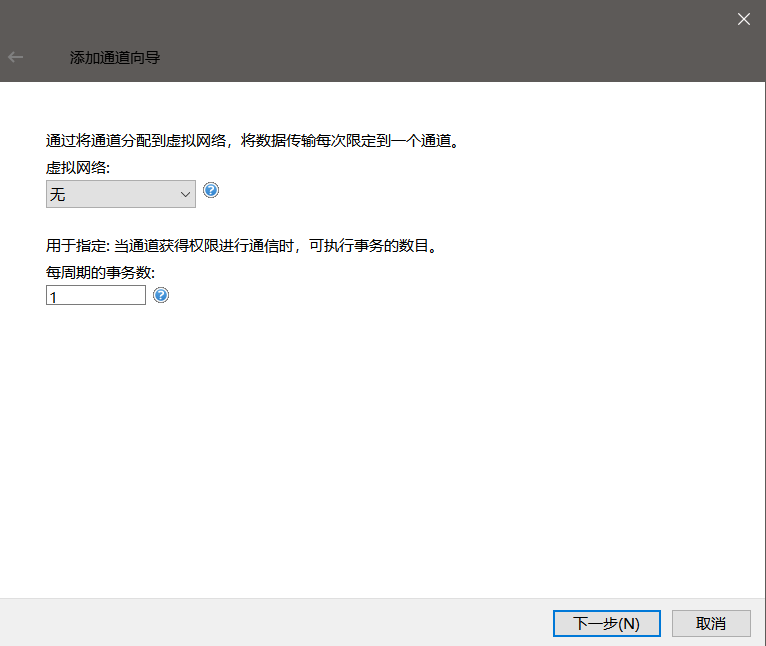
5、设置通信参数
这里主要是把物理端口号改成COM30,通信参数改成9600 N 8 1,其他的直接一直下一步即可。
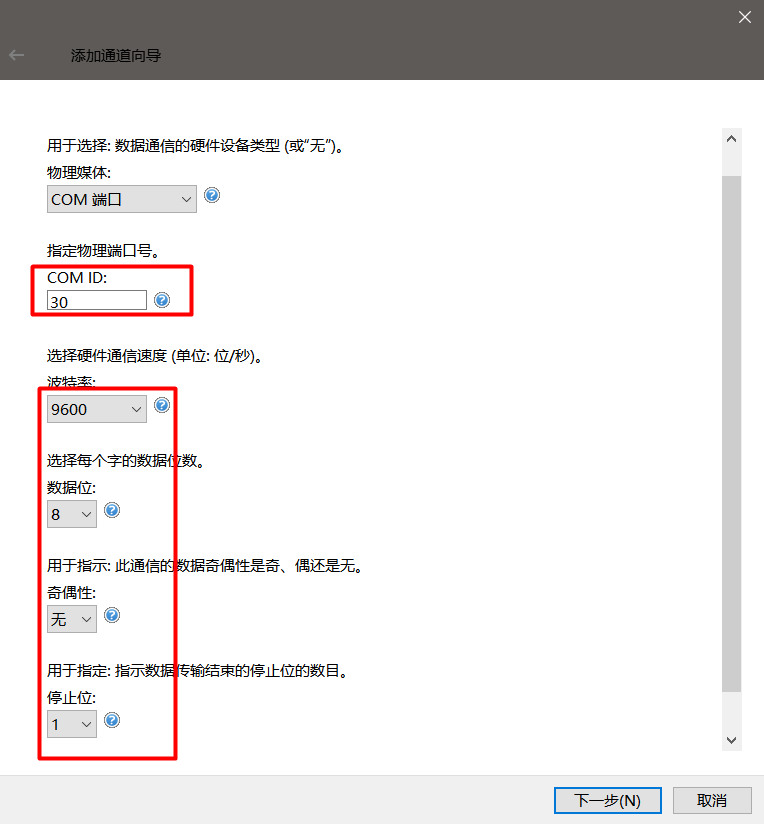
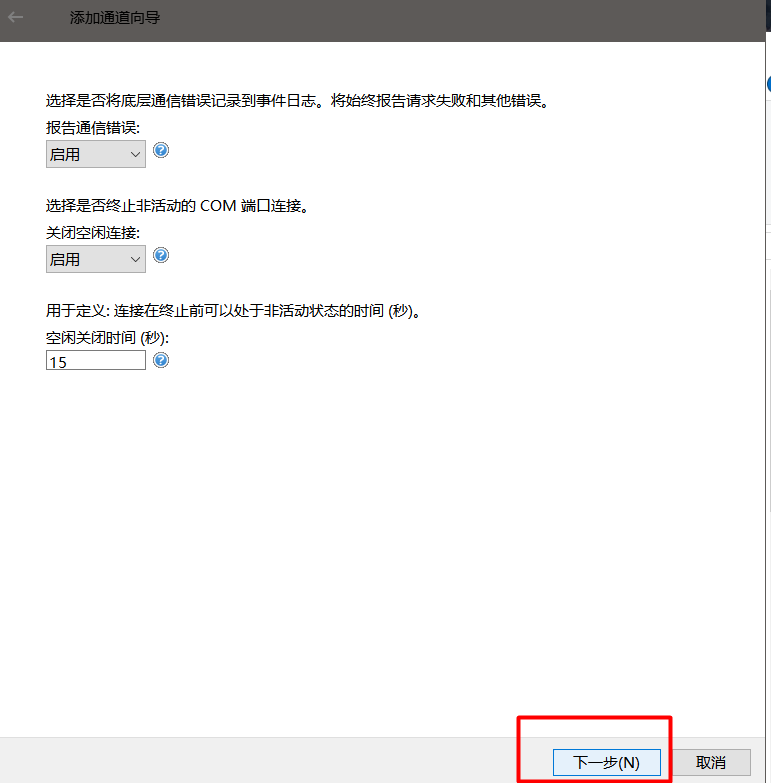
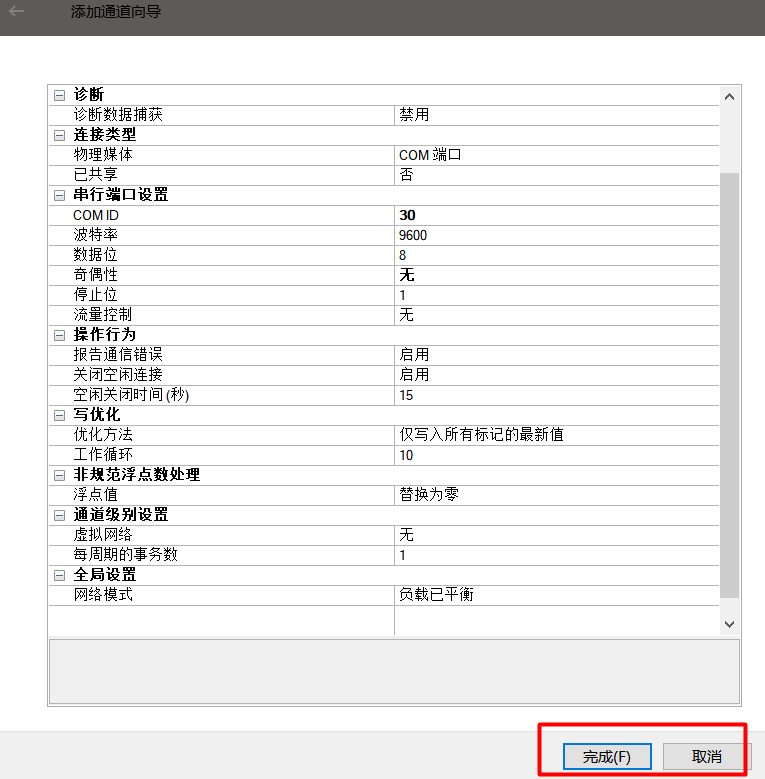
6、接着单击添加设备,设置设备名称。
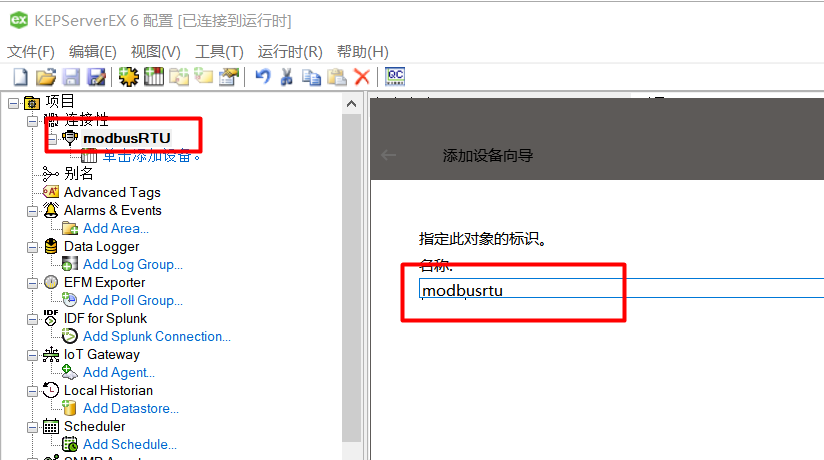
7、型号选择Modbus。
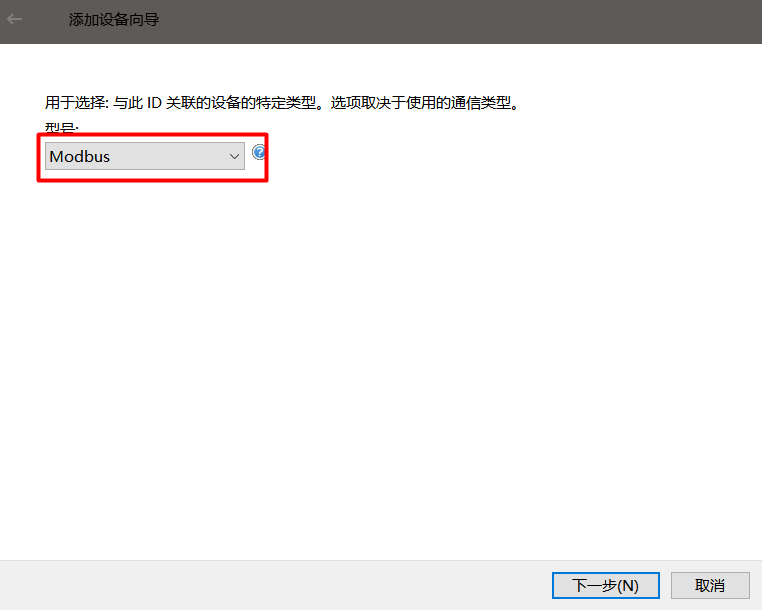
8、设置设备ID
设置设备ID,这里的设备ID就是站地址,根据实际情况设置,这里是1,其他的默认下一页即可。
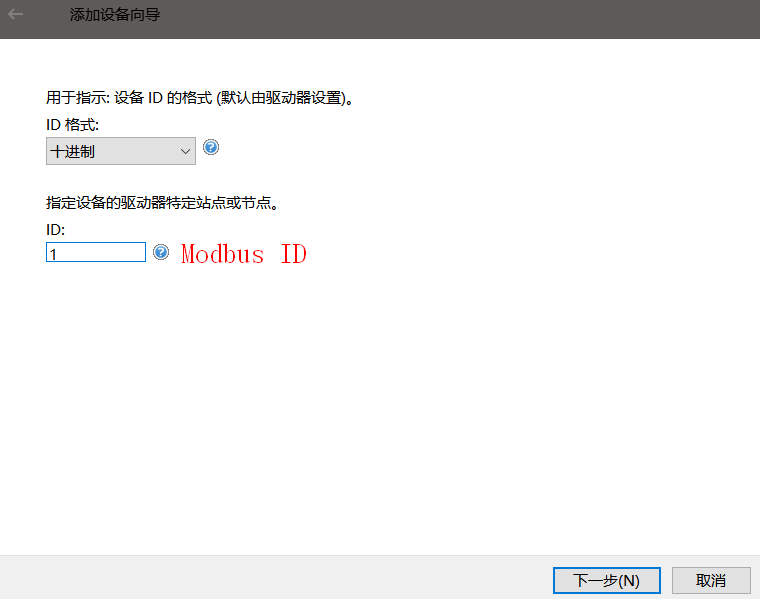
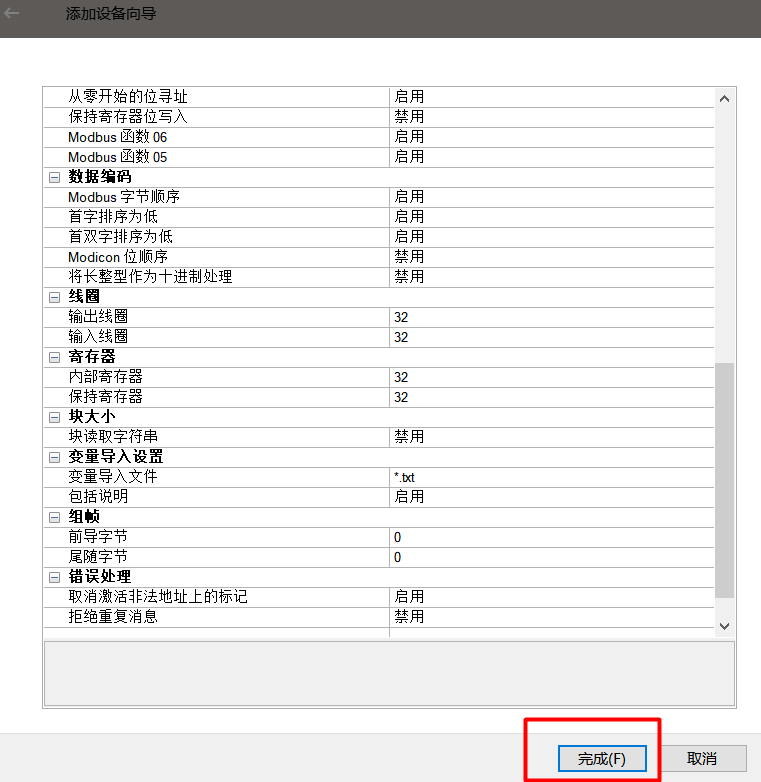
8、添加组
接下来可以添加一个组,在设备上右击选择添加标记组,然后在标记组中,添加标记,但是标记组不是必须的,可以直接在设备下直接添加标记,这个根据需要来做。
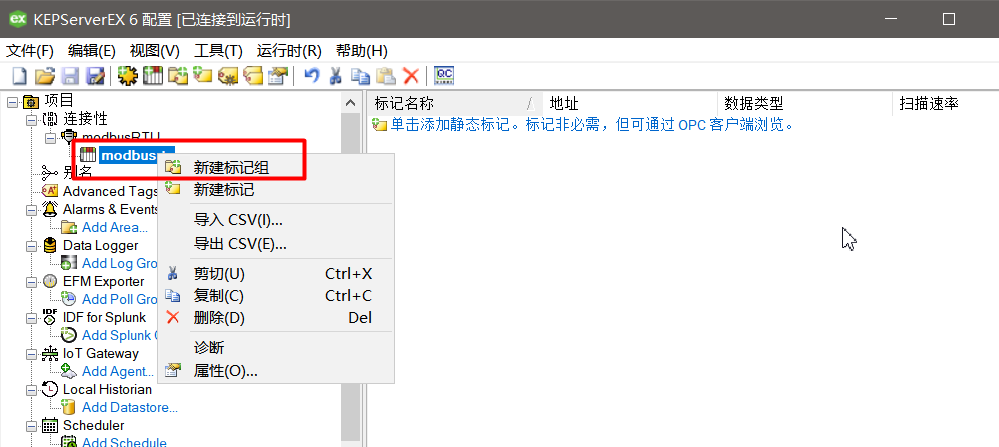
9、添加标记
添加一个标记,设置如下:
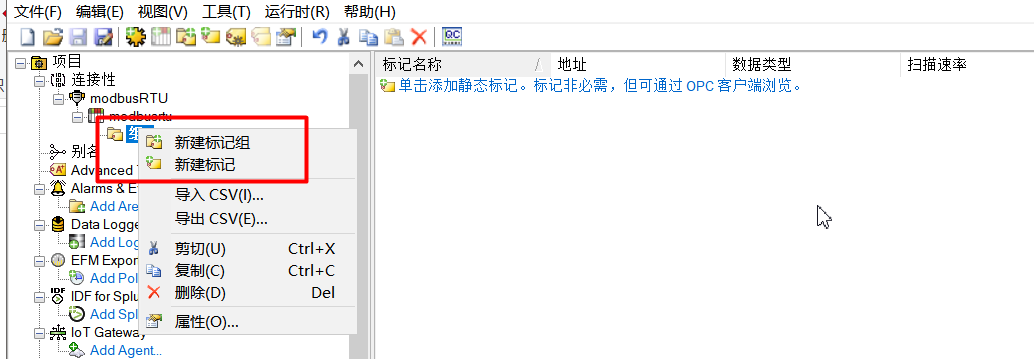
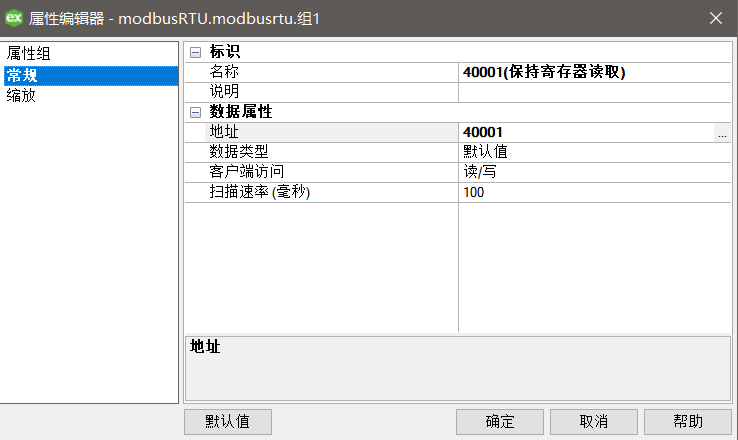
不同协议的地址设置方式是不一样的,大家要结合帮助去看。
10、启动客户端测试
保存项目,然后在运行时下面,点击连接,再点击Quick Client,即可看到数据正常通信。
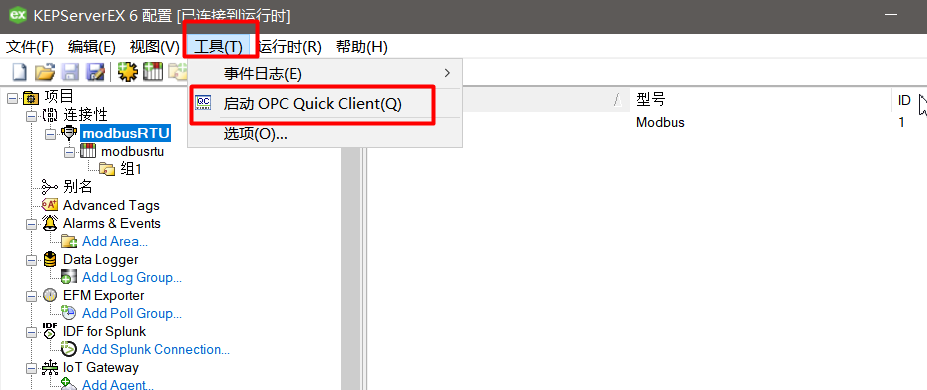
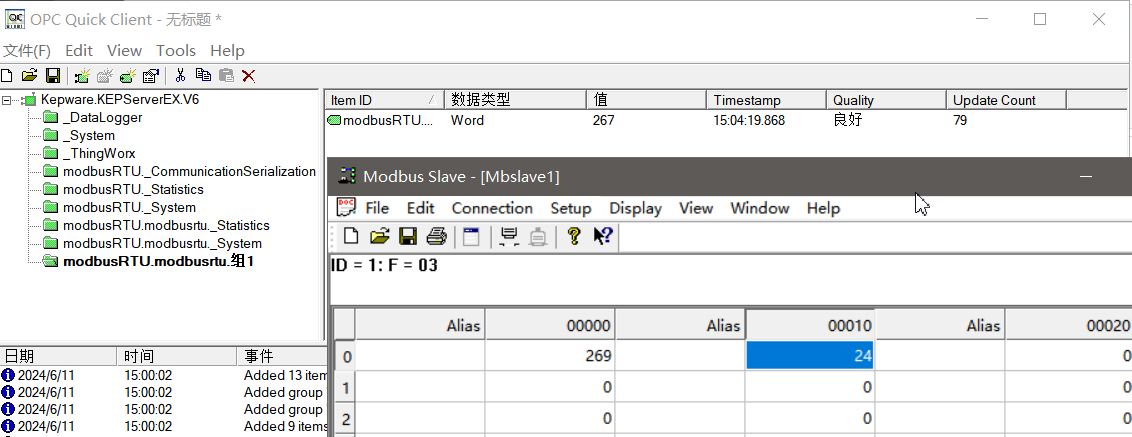
11、开启OPCUA
上述过程搭建完成之后,我们可以开启OPCUA,在右击项目 >> 选择属性,弹出的界面中,设置启用OPCUA,并设置允许匿名登录。点击应用
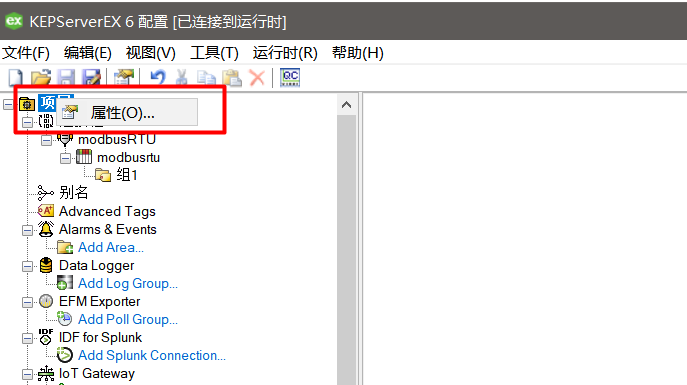
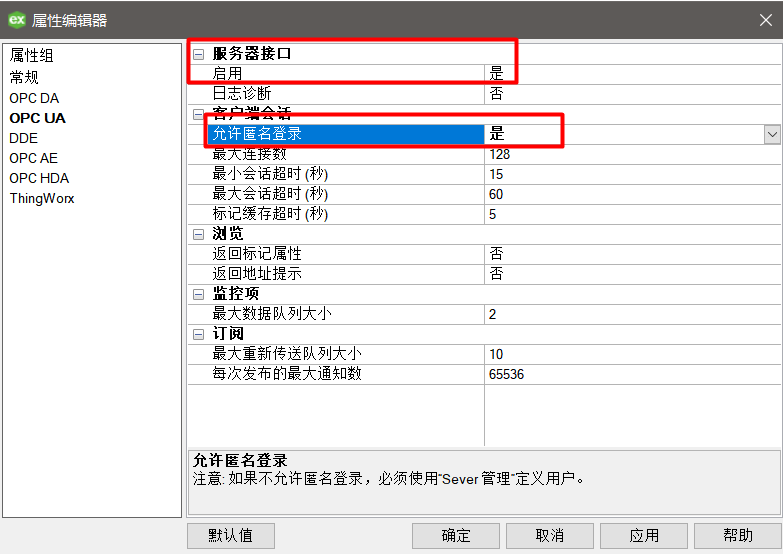
12、配置OPC UA
然后在桌面右下角KEPServer图标中,右击选择OPC UA配置。
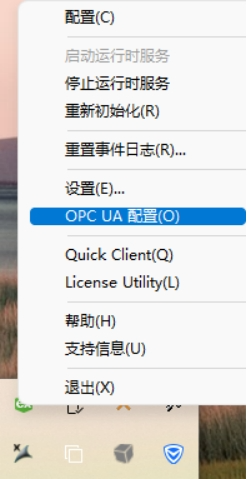
设置连接地址及安全策略。
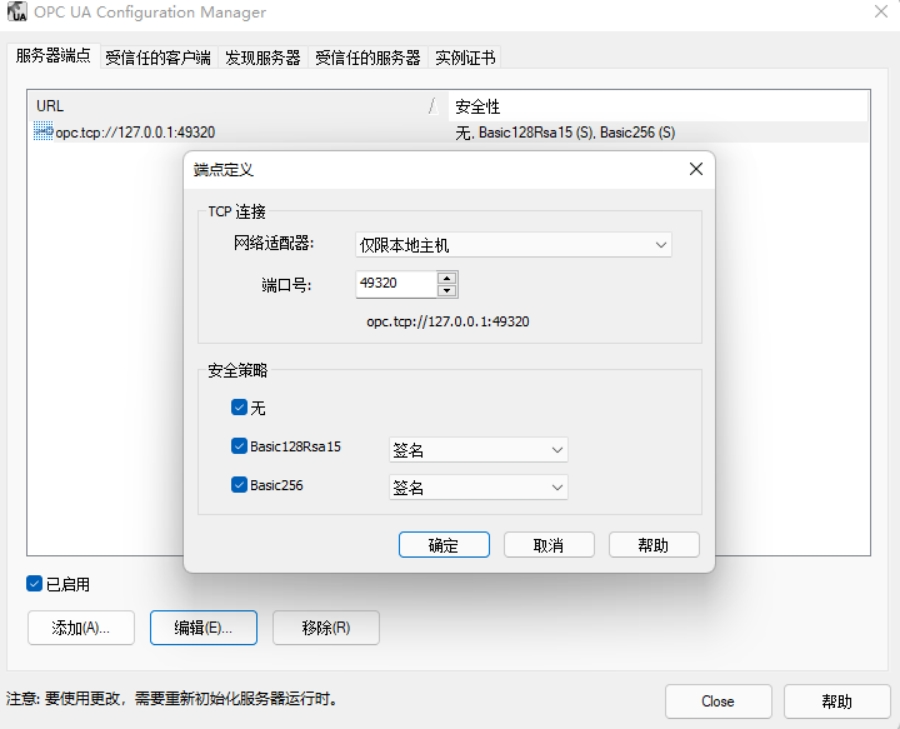
至此OPCUA和OPCDA的服务器就搭建完成了,你可以使用客户端链接搭建好的服务器了!同样的你可以在opc客户端观察到slave产生的数据!
有什么问题,私信或者评论区见!